Come modificare o impostare Push To Talk su TeamSpeak
Altra Guida Utile / / August 05, 2021
L'ultima versione di TeamSpeak 3.12.1 rilasciato il 31 marzo 2020, viene fornito con un server aggiornato e molte funzioni e caratteristiche rispetto alla versione precedente. Una delle funzioni utili che puoi ottenere in TeamSpeak è il controllo delle impostazioni audio. Puoi gestire i canali audio, modificare o impostare il push to talk su TeamSpeak. Il controllo sui dispositivi audio è molto necessario se si utilizzano dispositivi audio esterni anziché altoparlanti e microfono predefiniti del dispositivo.
TeamSpeak è un servizio popolare utilizzato da giocatori e persone che desiderano connettersi su più server contemporaneamente per la comunicazione. È un servizio di protocollo Internet Voice-over. In questo modo, ti consente di connetterti a qualsiasi server pubblico o privato in modo sicuro. Tuttavia, non è del tutto un servizio gratuito; c'è una limitazione nella versione gratuita. Per connetterti a un server, devi fornire il dominio del server, il nome host, il tuo nickname e la password. Nel complesso è un servizio simile alla conferenza telefonica, ma funziona su Internet.
Ancora di più, TeamSpeak ha mantenuto la sua qualità audio tramite VoIP. Puoi aumentare il volume del microfono e molto altro ancora. L'applicazione esiste dal 2001 ma la recente release del 2020 con più funzionalità e bug corretti, inoltre con una GUI pulita e interattiva. TeamSpeak è ora più popolare tra i giocatori e le persone che desiderano conferenze audio gratuite per ore.
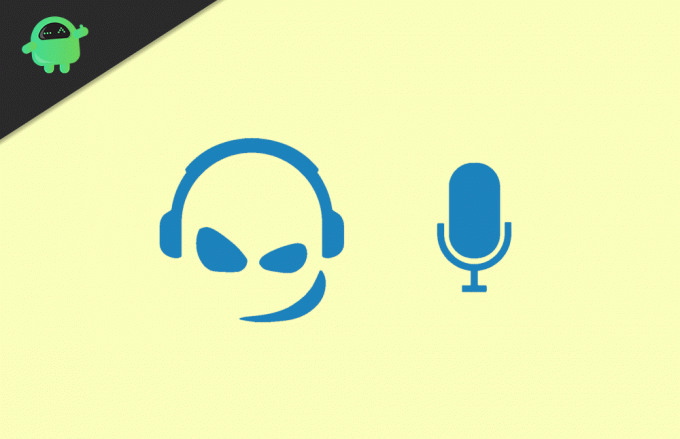
Come modificare o impostare Push To Talk su TeamSpeak?
Per sapere come modificare o impostare un push to talk su TeamSpeak, segui i passaggi indicati di seguito.
Passo 1) Innanzitutto, apri l'applicazione TeamSpeak facendo doppio clic su di essa, quindi puoi fare clic sul file Utensili opzione dal Menù bar.
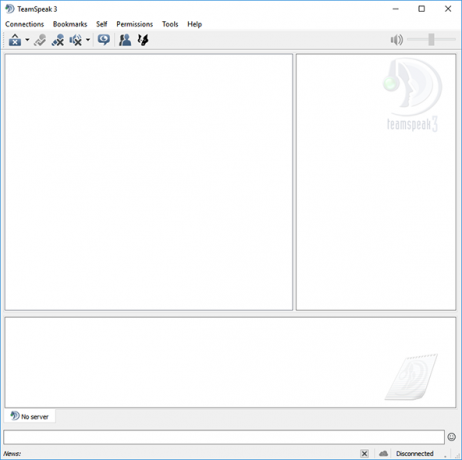
Passo 2) Seleziona il Opzioni opzione dal sottomenu, oppure è possibile premere Alt + P sulla tastiera per aprire il file Impostazioni delle opzioni Finestra di TeamSpeak.
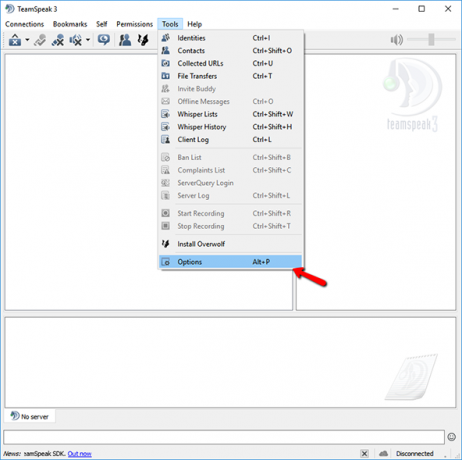
Passaggio 3) Clicca sul Riproduzione opzione dal riquadro sinistro della finestra. Qui puoi impostare la modalità di riproduzione e il tuo dispositivo, che utilizzerai per comunicare. Quindi fare clic sul menu a discesa, proprio sull'etichetta Dispositivo di riproduzione, e selezionare il dispositivo adatto. Inoltre, puoi anche regolare il volume dell'altoparlante / auricolare e molto altro ancora.
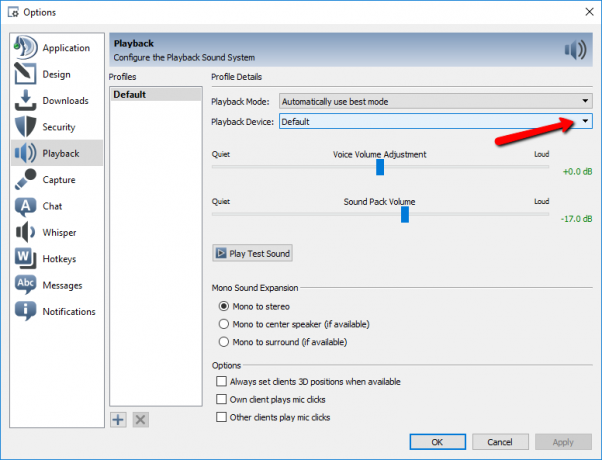
Passaggio 4) Dopo aver selezionato il dispositivo di riproduzione, è necessario configurare il microfono. Quindi vai al Catturare opzione, sotto l'opzione Riproduzione nel riquadro sinistro della finestra. Ora nel riquadro destro della finestra, fai clic sui menu a discesa accanto all'etichetta Dispositivo di acquisizione e seleziona il tuo dispositivo microfono.
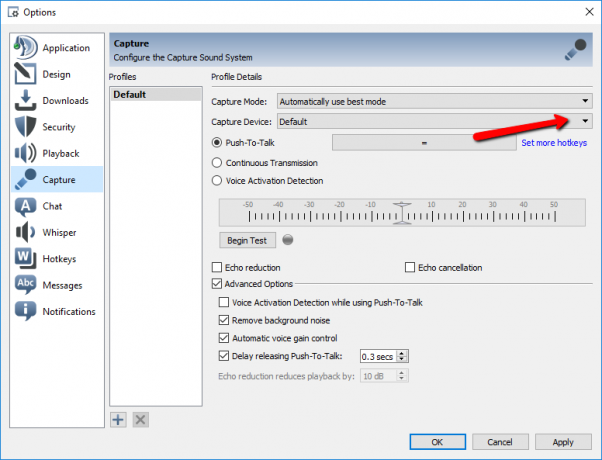
Passaggio 5) Ora, se vuoi che il mezzo di trasmissione sia Push-to-Talk, significa che dovrai premere un tasto per parlare. Quindi seleziona il file Push-to-Talk opzione e fare clic sulla casella accanto ad essa, selezionare o premere il tasto desiderato sulla tastiera e impostare i tasti di scelta rapida.
Ora le tue chiavi sono assegnate e una volta premuto il tasto potrai comunicare. Modificare la trasmissione significa che è possibile selezionare altre opzioni come Rilevamento attivazione vocale. Se desideri impostare un altro tasto di scelta rapida per il Push-to-talk, fai clic su Imposta più tasti di scelta rapida opzione.
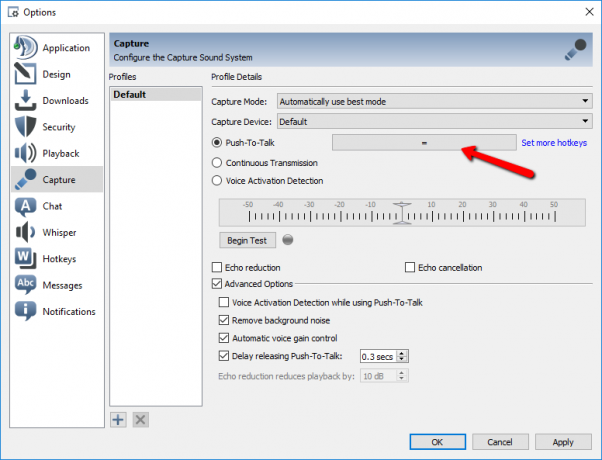
Passaggio 6) Clicca sul Applicare e ok dopo aver impostato il dispositivo di riproduzione e il dispositivo di cattura, media di trasmissione.
Conclusione
Per modificare o impostare l'opzione push to talk in TeamSpeak, apri il client, vai su Strumenti> opzione e seleziona l'opzione di riproduzione. Per prima cosa devi configurare gli altoparlanti o le cuffie, quindi puoi andare all'opzione di acquisizione per configurare il microfono. Fare clic sul menu a discesa e impostare il microfono. Quindi puoi fare clic sull'opzione Push-to-Talk e assegnare tasti di scelta rapida, oppure puoi selezionare altri mezzi di trasmissione.
Scelta dell'editore:
- Come entrare in un server su TeamSpeak
- Correggi i codici di errore Netflix 10002, 112 e 0013
- Che cos'è la Modalità con restrizioni di YouTube? Come disabilitare
- Cosa succede se elimini l'account Venmo: come eliminarlo?
- Come attivare / disattivare i sottotitoli sulla tua TV Samsung
Rahul è uno studente di informatica con un enorme interesse nel campo della tecnologia e degli argomenti di criptovaluta. Passa la maggior parte del suo tempo a scrivere o ascoltare musica o viaggiare in luoghi sconosciuti. Crede che il cioccolato sia la soluzione a tutti i suoi problemi. La vita accade e il caffè aiuta.



